Questa sezione descrive il funzionamento della riproduzione per le app multimediali.
Gli utenti possono controllare la riproduzione di contenuti multimediali da una delle seguenti opzioni:
- Visualizzazione di riproduzione (schermo intero, set completo di controlli)
- Barra di controllo ridotta a icona (controlli minimi disponibili in tutte le visualizzazioni)
Visualizzazione di riproduzione
Per avviare la riproduzione, un utente seleziona un elemento riproducibile nello spazio dei contenuti, come un album o un brano, e la visualizzazione di riproduzione occupa l'intero spazio dei contenuti. La visualizzazione di riproduzione mostra i metadati e i controlli di riproduzione per i contenuti selezionati. Gli utenti possono controllare la riproduzione utilizzando questi controlli e anche con i gesti.
Controlli di riproduzione
I controlli di riproduzione sono visualizzati nella barra di controllo, che può essere espansa se sono presenti più di cinque controlli (vedi "Posizioni dei controlli di riproduzione" di seguito). Se l'app implementa una coda, l'intestazione dell'app include un'autorizzazione per accedere alla coda.
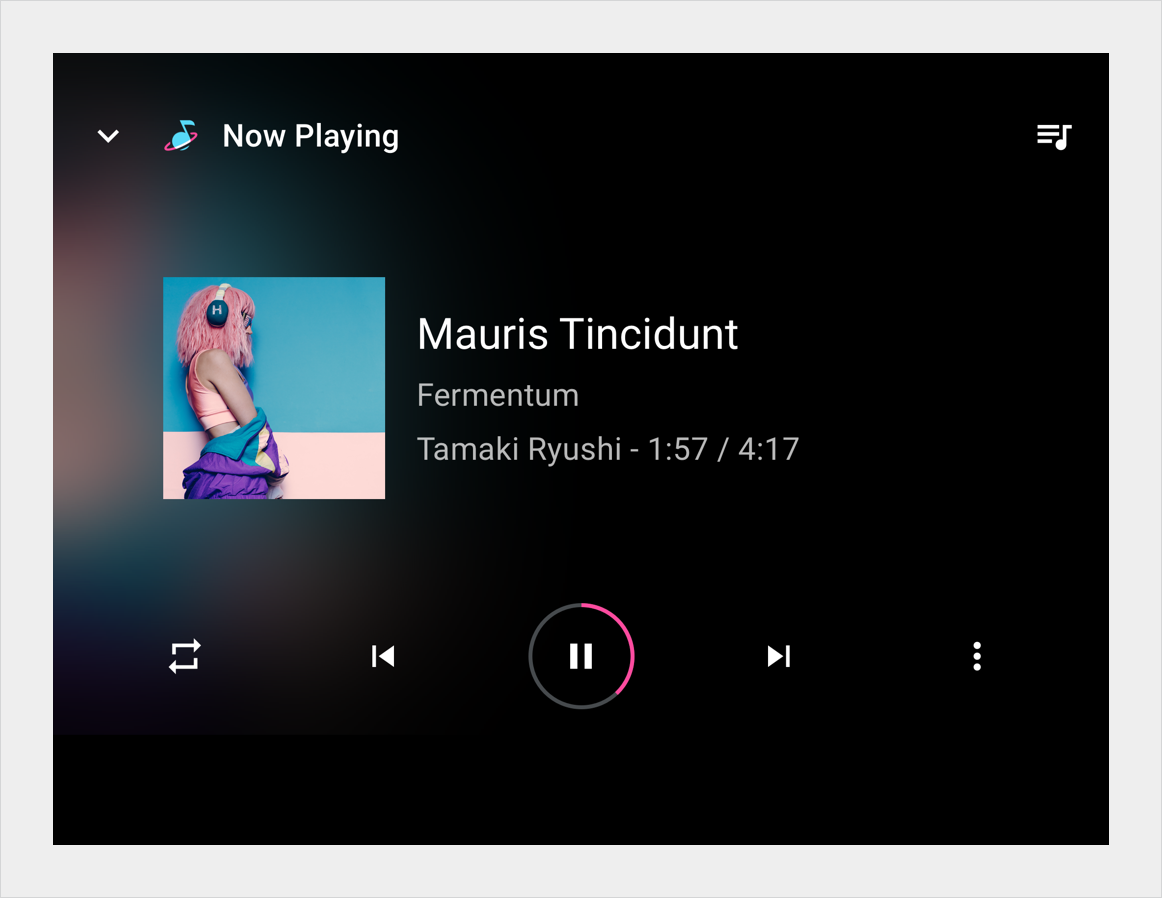
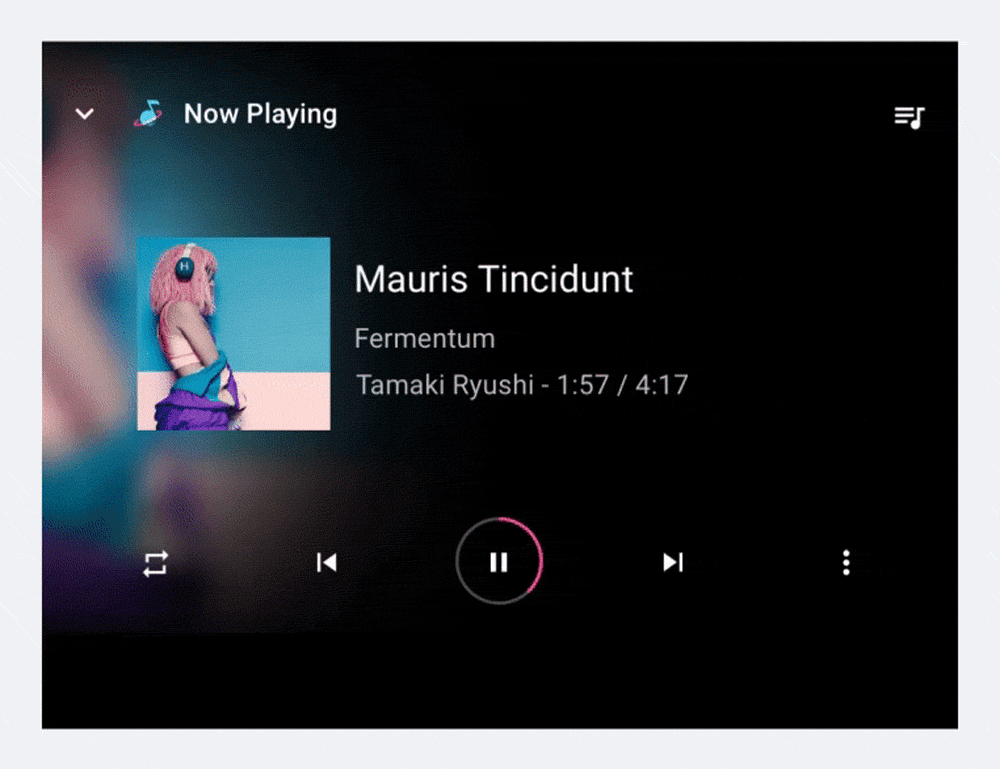
Posizioni di controllo della riproduzione
Per garantire un utilizzo coerente nei vari servizi multimediali, la riga inferiore dei controlli (o l'unica riga, se la barra di controllo non è espansa) deve presentare i controlli nell'ordine mostrato di seguito. La riga superiore, che viene visualizzata solo quando la barra di controllo è espansa, è riservata a un massimo di 5 azioni personalizzate.
Se un'app non utilizza i pulsanti Indietro o Avanti, questi pulsanti possono anche essere sostituiti con azioni personalizzate.
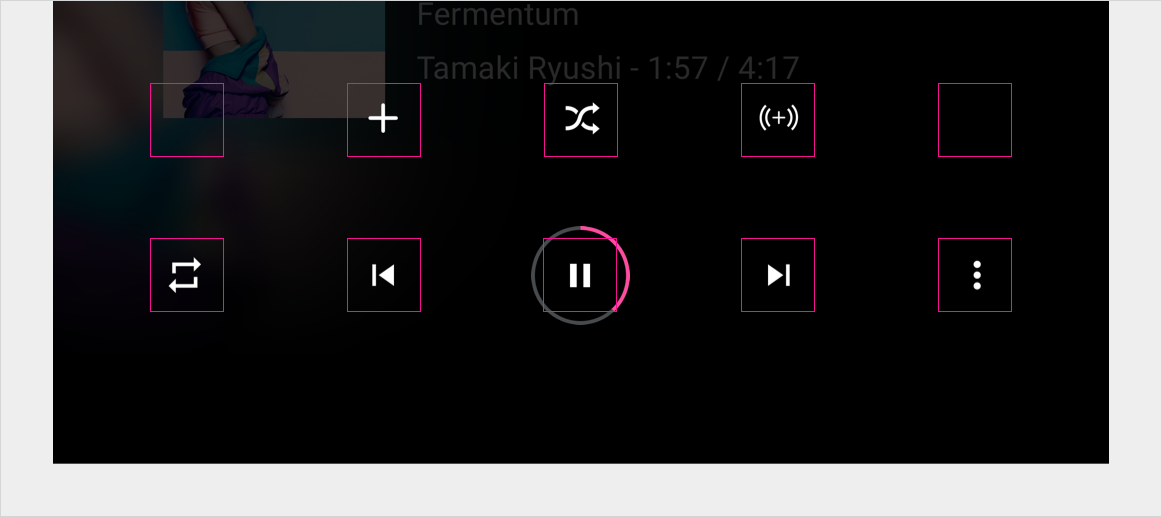
| Posizione | Pulsante |
|---|---|
| All'estrema sinistra | Azione personalizzata |
| A sinistra del centro | Azione precedente o personalizzata |
| Centro | Riproduci/Pausa |
| A destra del centro | Azione successiva o personalizzata |
| All'estrema destra | Invito all'overflow (se sono presenti più di 5 controlli) o azione personalizzata |
Gesti
Oltre a utilizzare i controlli nella visualizzazione di riproduzione, gli utenti possono utilizzare un gesto per ridurre a icona la visualizzazione.
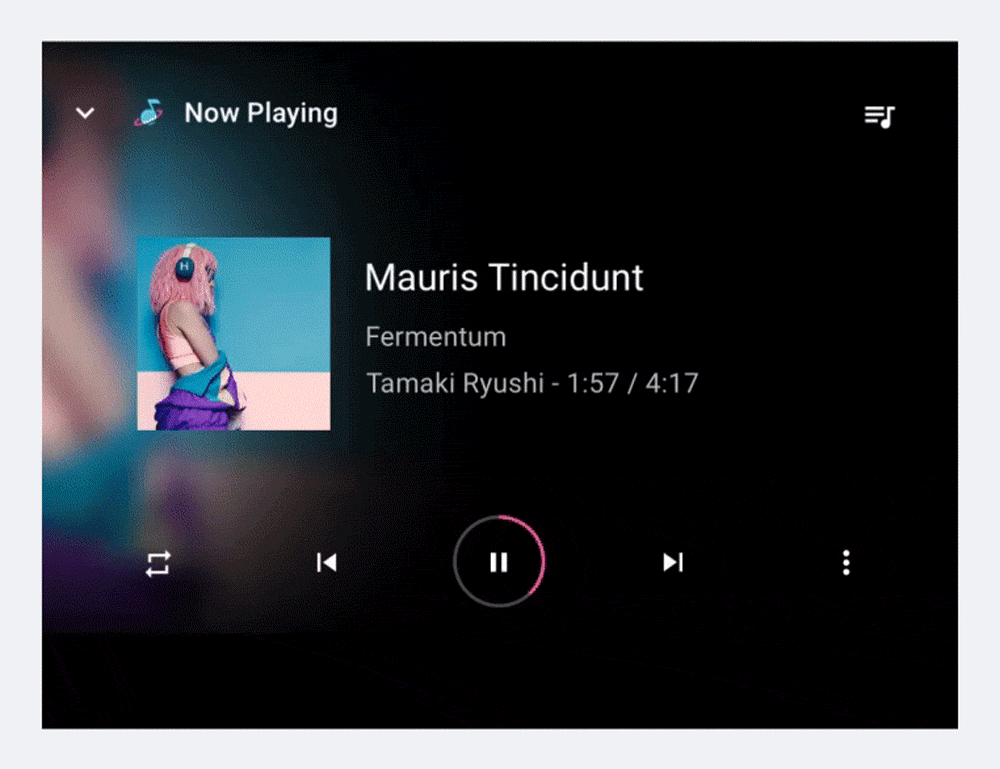
Barra di controllo ridotta a icona
Se l'utente abbandona la visualizzazione di riproduzione mentre i contenuti sono ancora in riproduzione, la barra di controllo disponibile nella visualizzazione di riproduzione si comprime nella barra di controllo ridotta a icona, che fornisce informazioni sui contenuti attualmente in riproduzione, oltre a controlli di base come Riproduci e Pausa. La barra di controllo ridotta a icona consente all'utente di sfogliare i contenuti multimediali disponibili mentre continua la riproduzione del brano corrente o di altri contenuti.
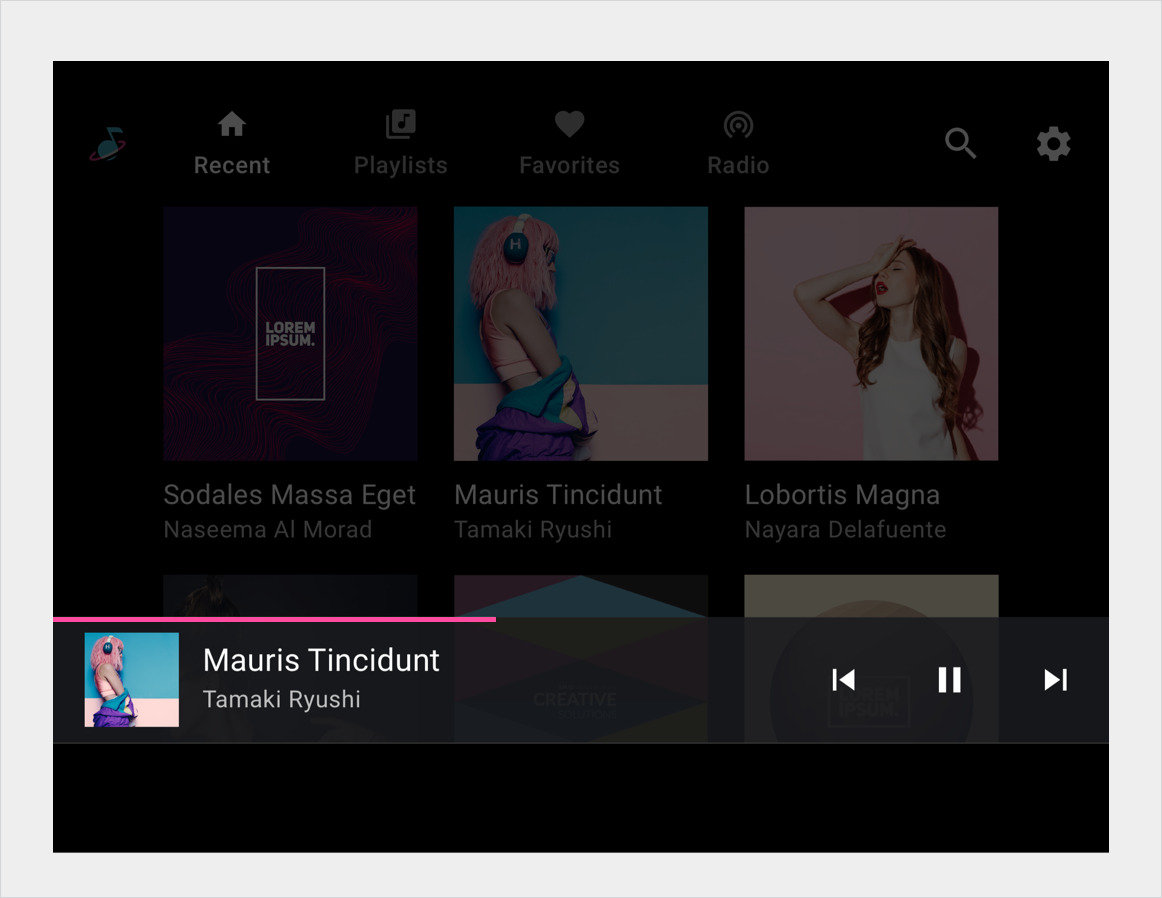
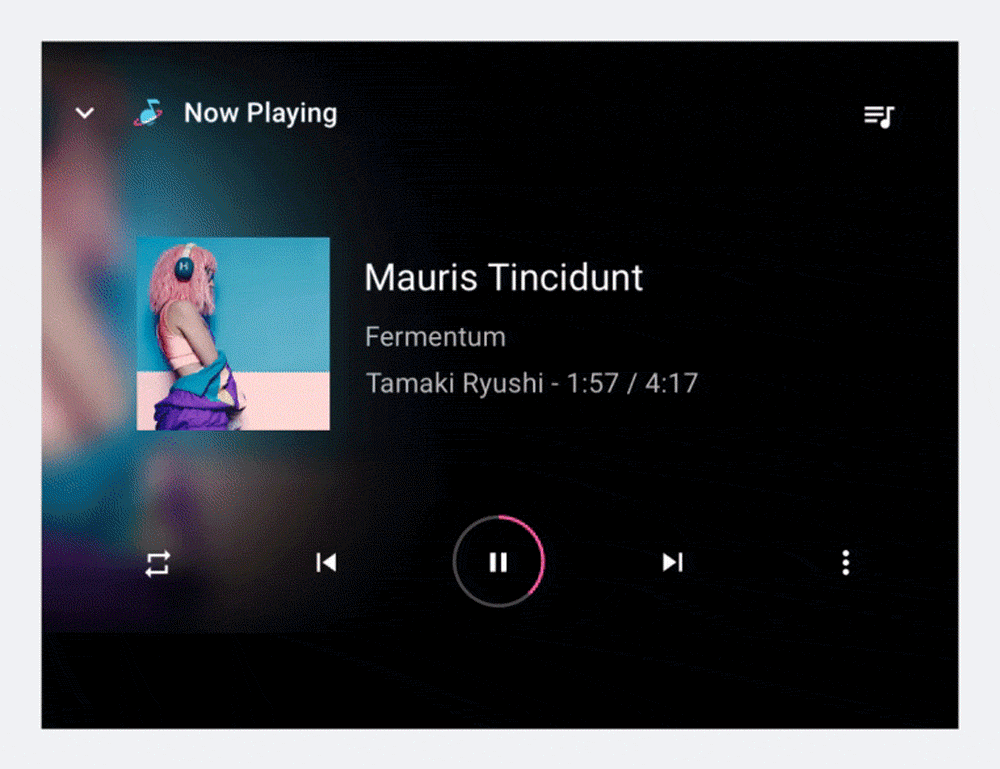
Coda
Se un'app multimediale implementa una coda, l'intestazione dell'app della visualizzazione di riproduzione include un'autorizzazione alla coda. Selezionando l'invito viene visualizzato un elenco scorrevole e in ordine cronologico dei contenuti attualmente in riproduzione e in programma. Alcune app multimediali potrebbero anche mostrare contenuti riprodotti in precedenza nella coda.
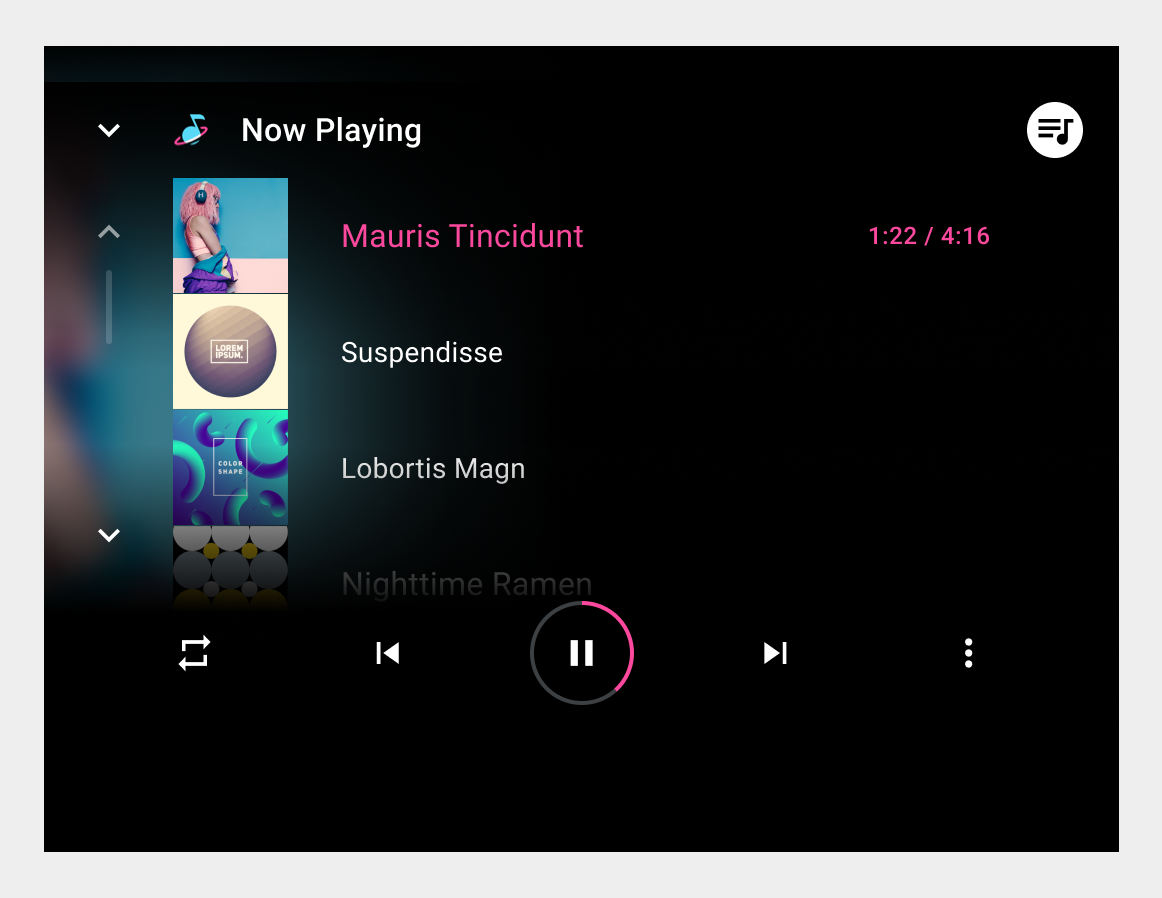
Nella coda viene visualizzato come minimo un titolo per ogni elemento in coda. Gli sviluppatori di app possono anche fornire una miniatura per ciascuno. Inoltre, possono fornire un'icona per indicare l'elemento attualmente in riproduzione, il quale può anche essere indicato mostrando il tempo trascorso relativo all'elemento. Tuttavia, le case automobilistiche possono scegliere se mostrare o nascondere i seguenti elementi: miniatura, icona o tempo trascorso.
Gli utenti possono scorrere l'elenco e selezionare qualsiasi elemento in coda per riprodurlo immediatamente nella visualizzazione di riproduzione. Per tornare alla visualizzazione di riproduzione senza selezionare un elemento da riprodurre, gli utenti possono selezionare l'invito in coda o in secondo piano.
